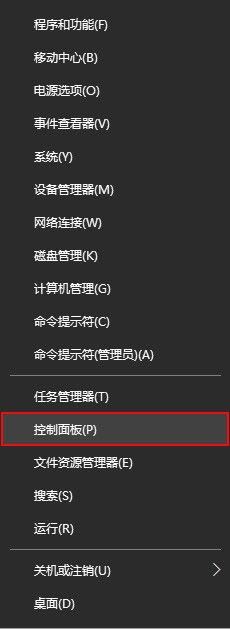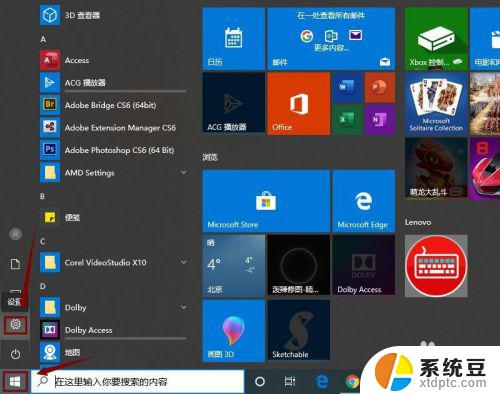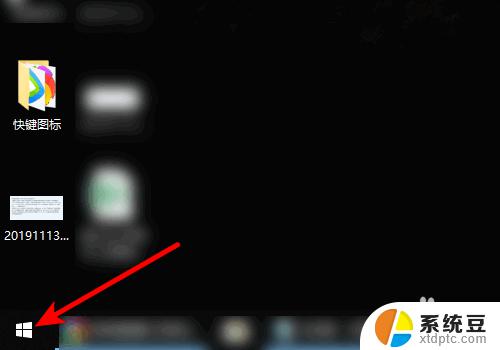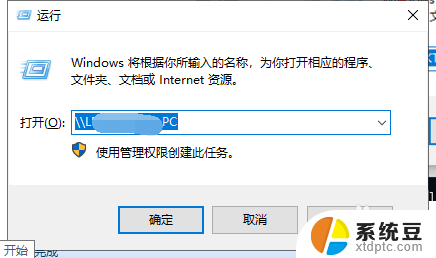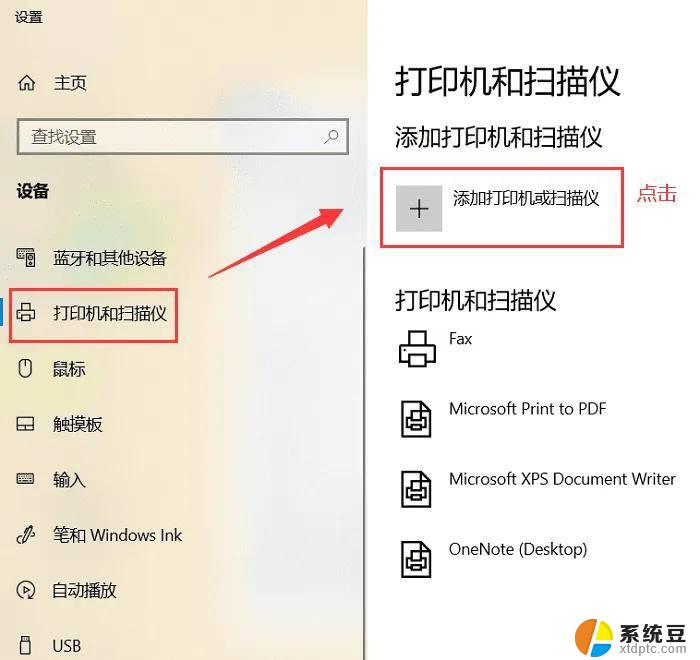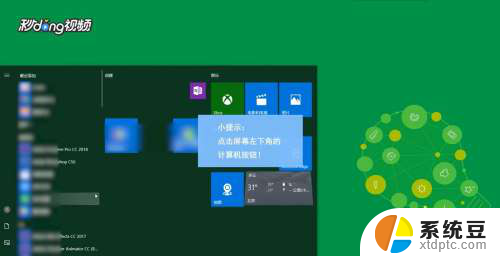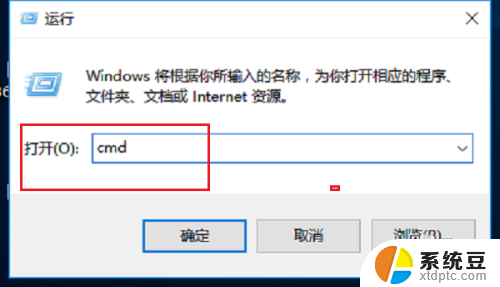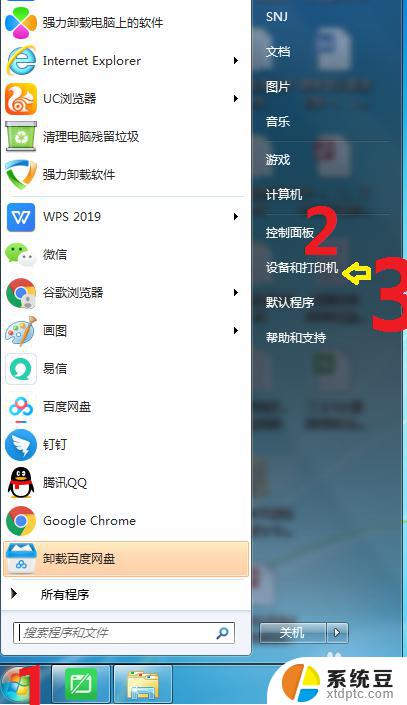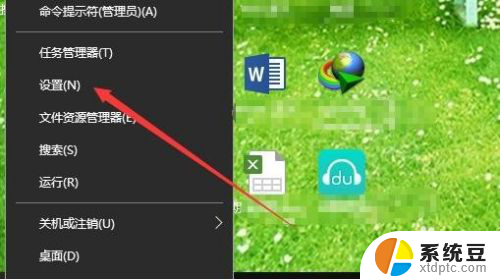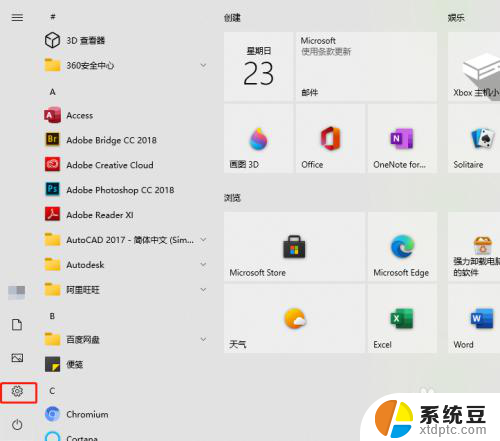windows10如何清洗打印机喷头 如何在电脑上清洗打印机喷头
更新时间:2024-05-02 12:55:45作者:xtliu
在日常使用中打印机喷头往往会因为长时间未使用或者打印质量不佳而需要清洗,在Windows10系统下,清洗打印机喷头非常简单,只需通过电脑上的设置进行操作即可。通过清洗打印机喷头,可以有效地提升打印质量,避免出现卡纸、色彩模糊等问题,让打印效果更加清晰和美观。下面我们就来看看如何在Windows10系统下清洗打印机喷头。
方法如下:
1.单击电脑桌面任务栏的【风扇图标】。
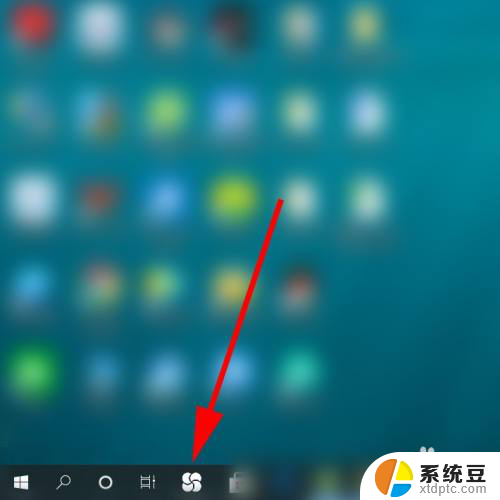
2.单击【控制面板】。
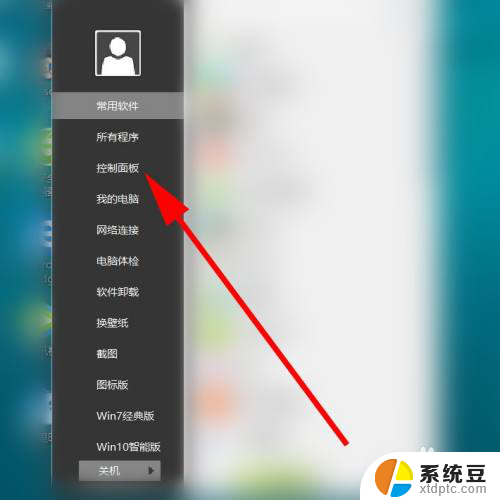
3.单击【设备和打印机】。
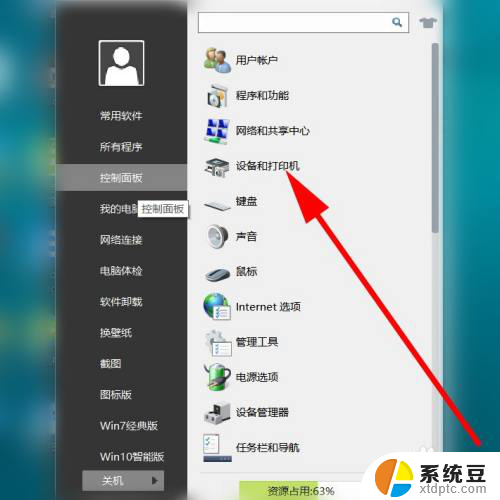
4.单击选中需要清洗的【打印机】。
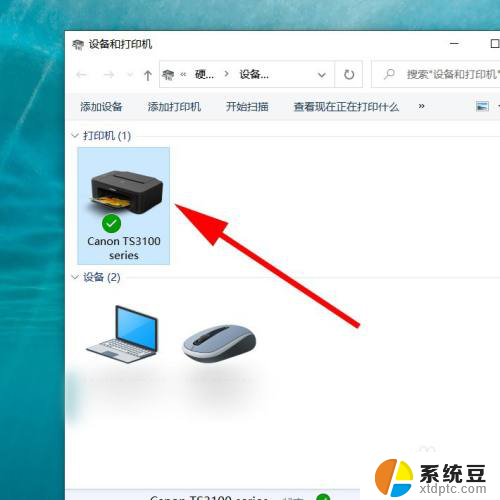
5.鼠标右键,调出【菜单】。然后单击【打印机属性】。
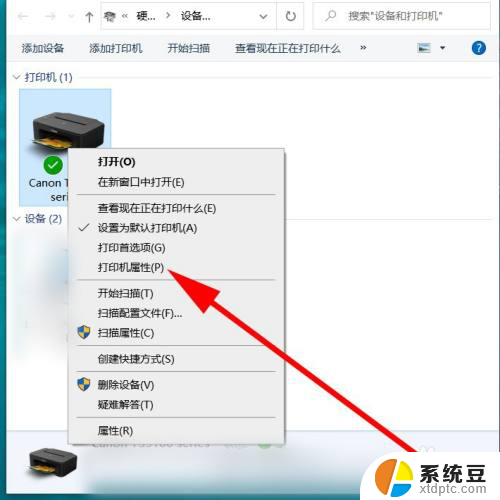
6.单击【维护】。
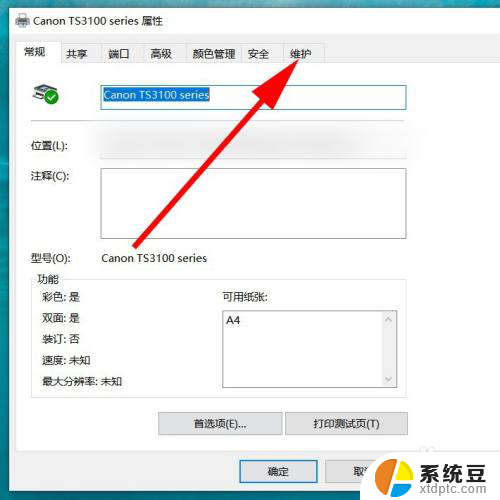
7.单击【维护和自定义格式】。
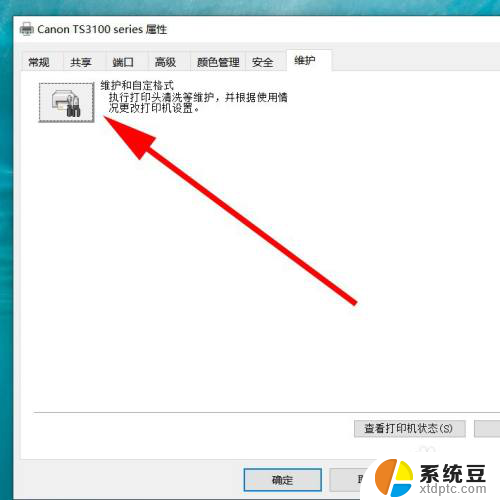
8.单击【深度清洗】。
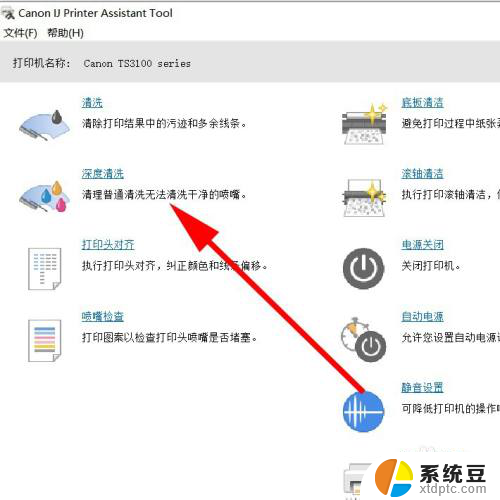
9.单击【执行】。即可进行深度清洗。清洗之前,要确保打印机有备用纸张。供清洗时打印。
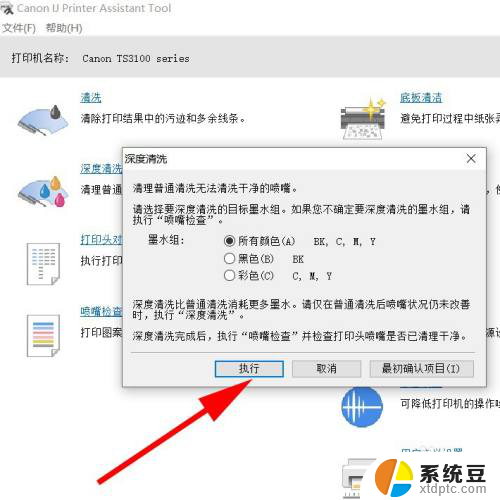
以上是关于如何清洗打印机喷头的全部内容,如果您不清楚的话,可以按照这些步骤来操作,希望对大家有所帮助。